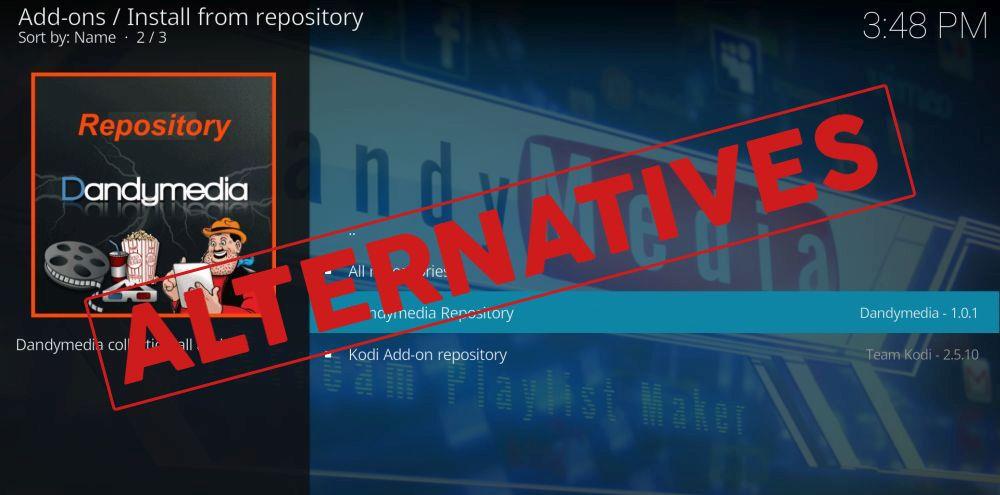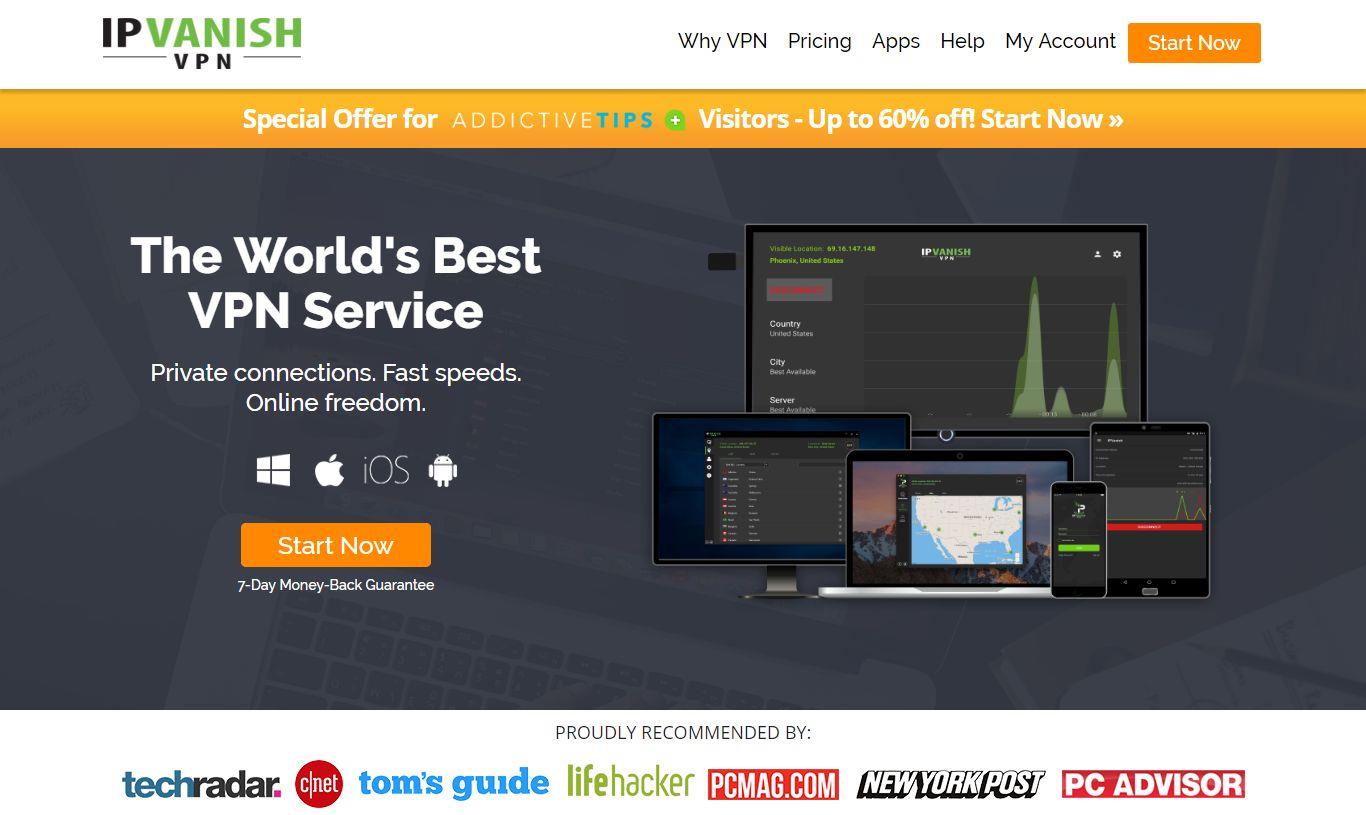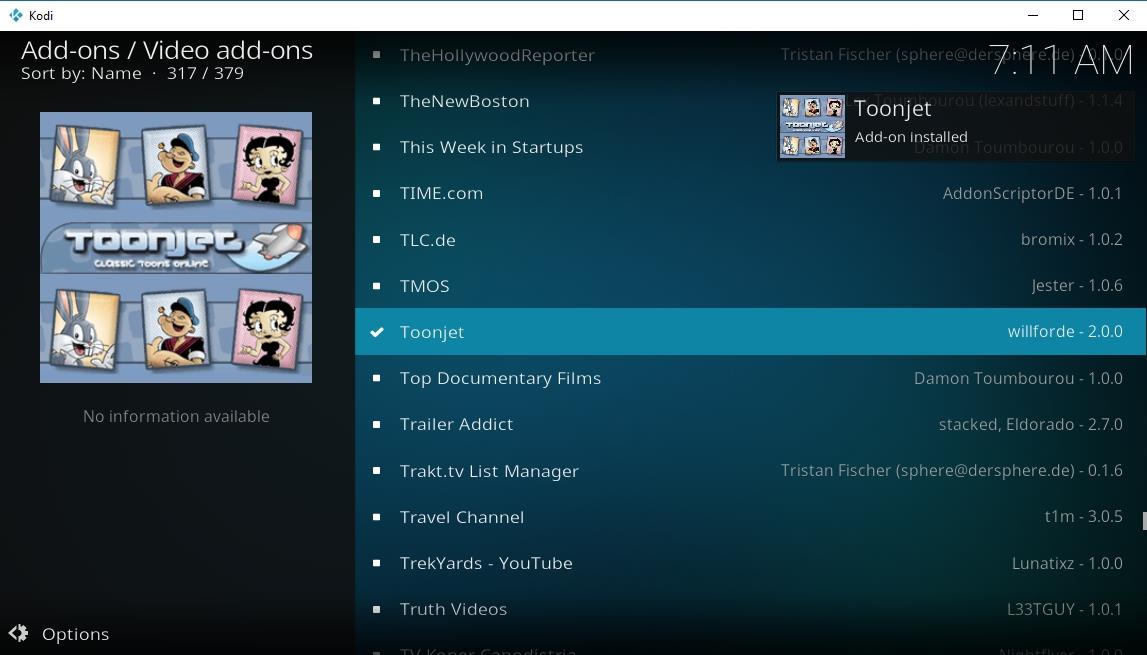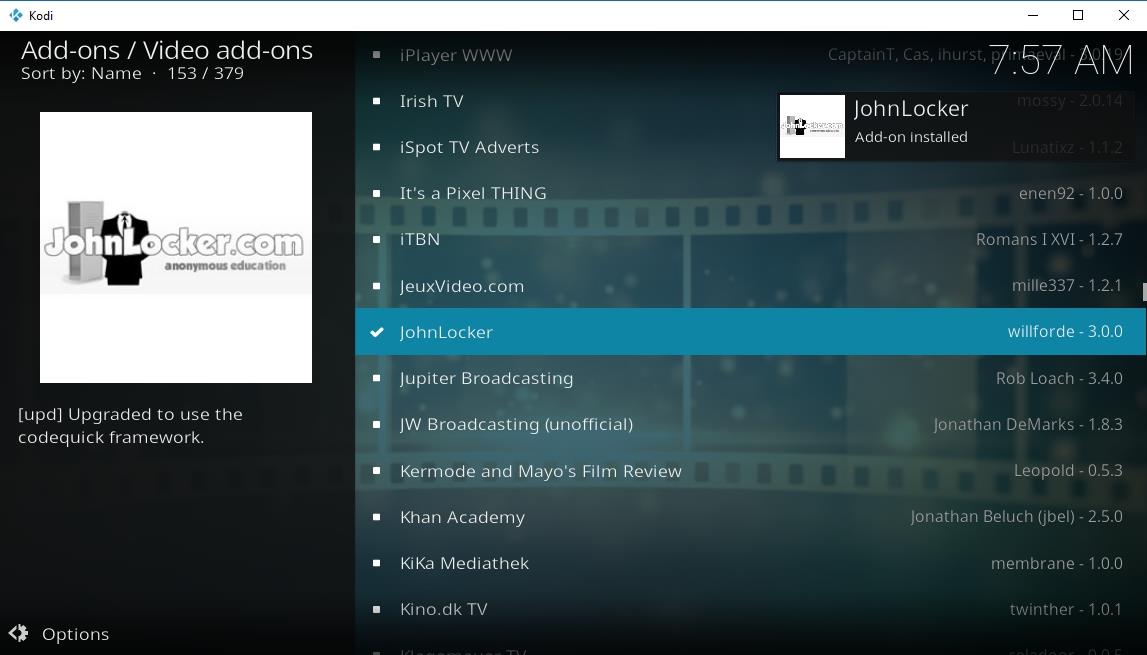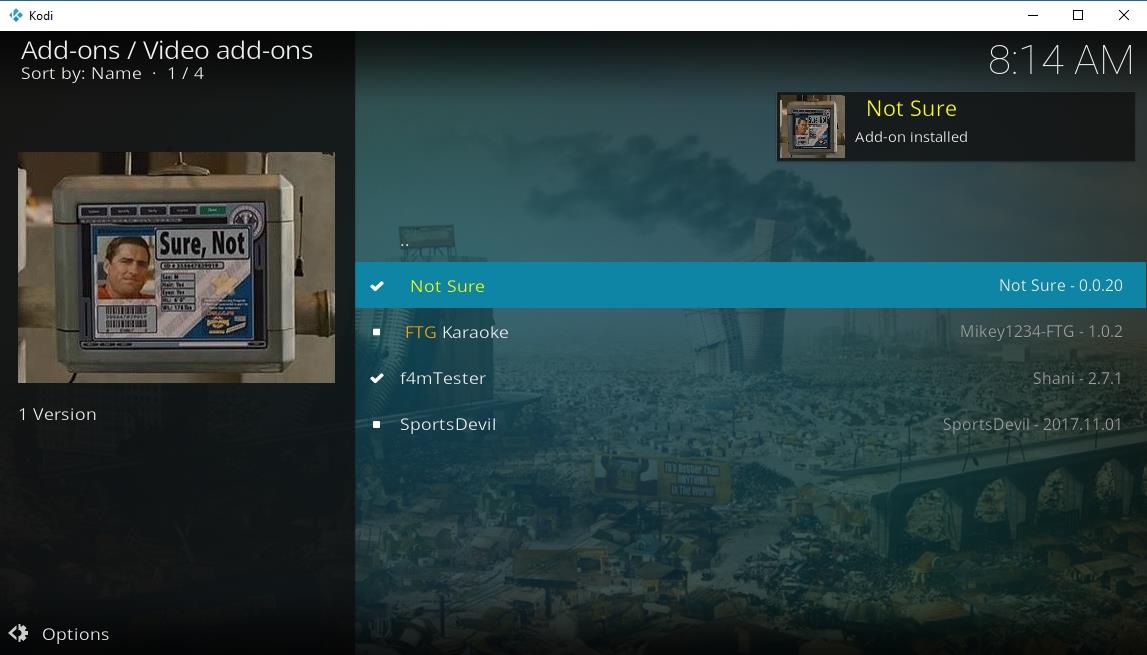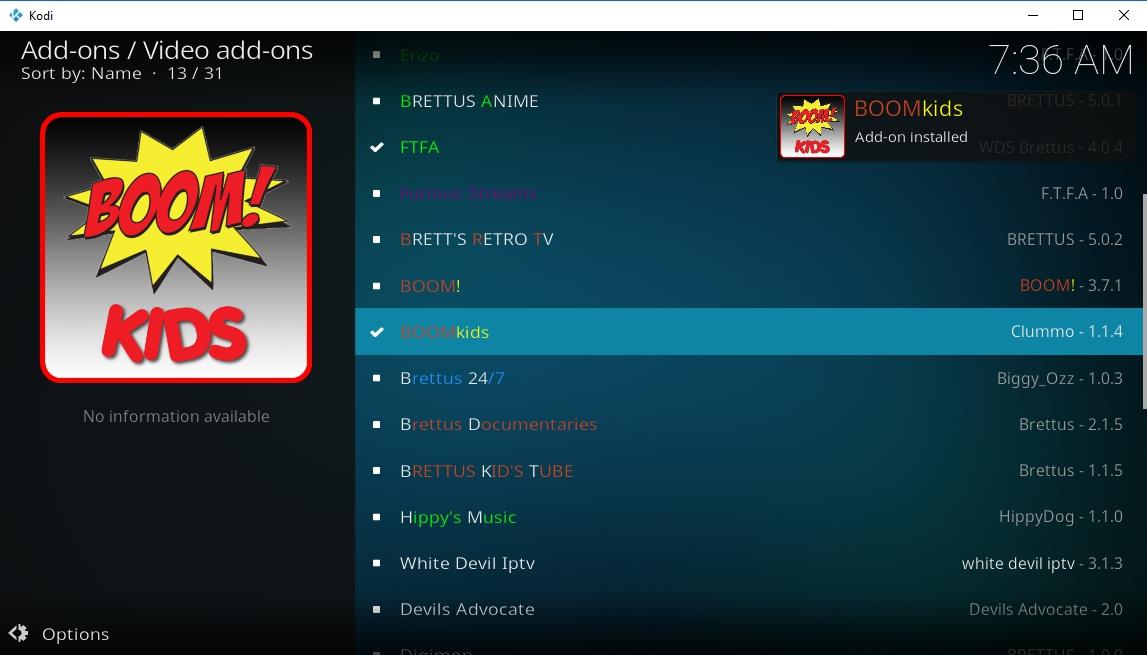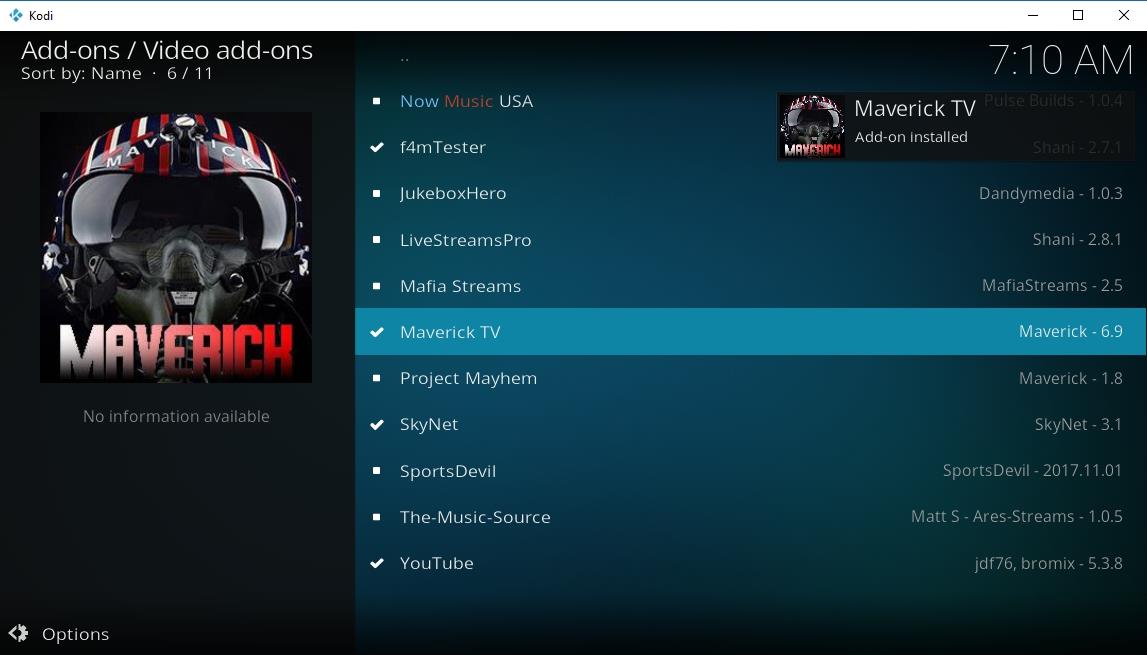Dandy Media a été l'une des victimes des retraits DMCA de fin 2017, la même vague d'attaques qui a paralysé SuperRepo, Cazwall, Colossus et tant d'autres. Dandy proposait une vaste sélection de sources de films, d'émissions de télévision, de documentaires et de dessins animés, faciles à utiliser et offrant des flux de haute qualité. Sans Dandy, nous sommes contraints de chercher des alternatives pour obtenir notre solution.
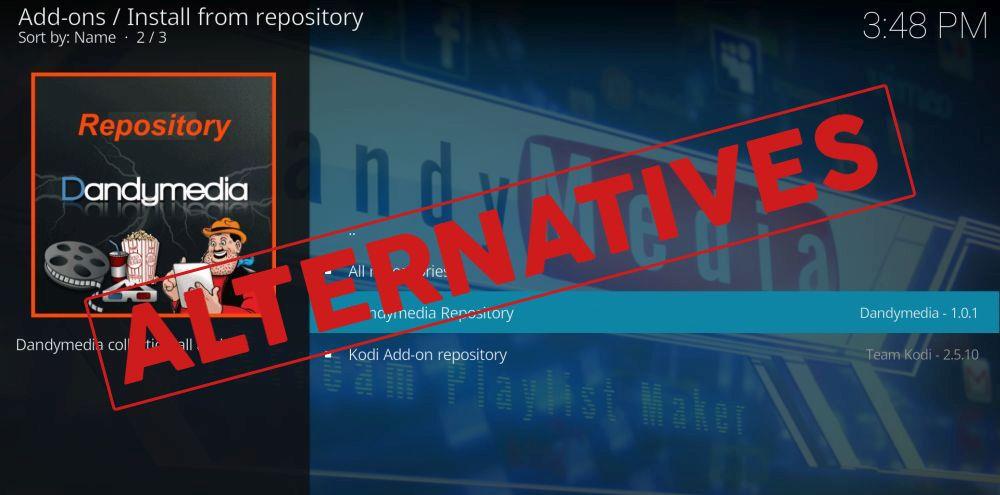
La communauté des extensions tierces de Kodi a relevé le défi de proposer des solutions de remplacement pour tout le contenu de Dandy Media. Nous avons rassemblé ci-dessous quelques-unes des meilleures extensions et dépôts, provenant de sources officielles et non officielles, pour vous aider à maintenir vos flux en bonne santé.
Obtenez le VPN n°1
68 % de réduction + 3 mois GRATUITS
Utilisez toujours un VPN avec Kodi
La confidentialité en ligne est une préoccupation croissante à laquelle de plus en plus de personnes prêtent attention, notamment avec l'abrogation des lois sur la neutralité du Net. Les utilisateurs de Kodi sont également très conscients de ces enjeux, grâce à la surveillance accrue des flux Kodi par les FAI qui tentent de lutter contre le piratage.
Si vous regardez un film en streaming, votre activité peut être surveillée et partagée avec d'autres entreprises. Vous pouvez empêcher cela en utilisant un VPN chaque fois que vous utilisez Kodi. Les VPN chiffrent les données quittant votre appareil, les rendant ainsi inaccessibles à quiconque. Les FAI ne peuvent pas savoir ce que vous regardez en streaming, les agences gouvernementales ne peuvent pas suivre votre localisation et les pirates informatiques ne peuvent pas voler vos données. Avec un VPN, profitez de téléchargements et de flux vidéo sécurisés et anonymes sur tous vos appareils.
Trouver le meilleur VPN pour Kodi peut s'avérer complexe. Nous avons étudié et classé les meilleurs VPN du secteur afin de vous proposer ce que nous considérons comme le meilleur choix, présenté ci-dessous.
Le meilleur VPN pour Kodi : IPVanish
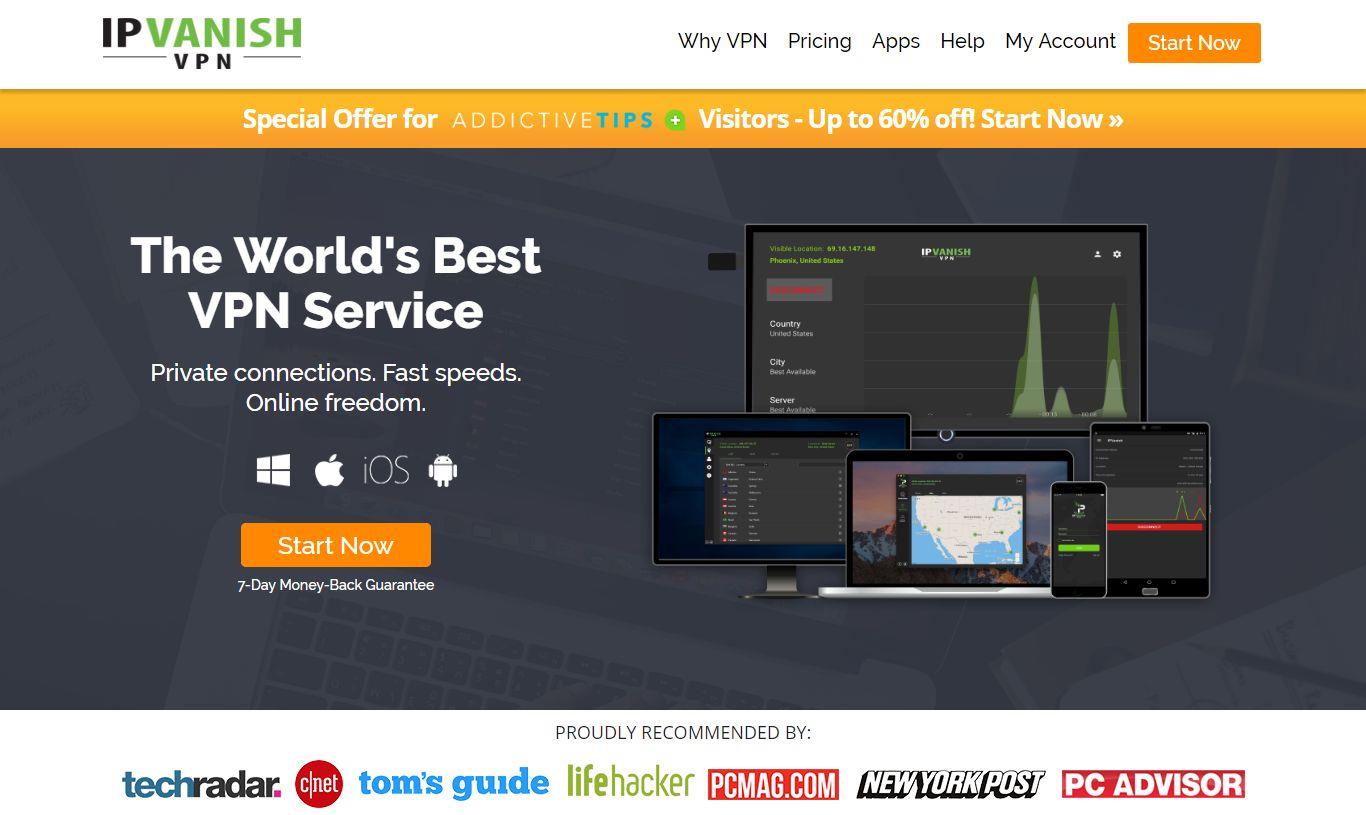
Les deux principaux facteurs à prendre en compte pour choisir un bon VPN sont la vitesse et la confidentialité. Malheureusement, ces deux caractéristiques sont souvent incompatibles. Plus la confidentialité est élevée, plus la connexion est lente, n'est-ce pas ? Les VPN peuvent compenser ce problème en développant des réseaux plus rapides et en perfectionnant leurs logiciels. IPVanish est l'un de ces VPN et a peut-être trouvé l'équilibre parfait entre sécurité et vitesse. Avec IPVanish, vos données sont protégées grâce au chiffrement AES 256 bits, à la protection contre les fuites DNS et au kill switch automatique. Les connexions sont gérées par un vaste réseau de 850 serveurs répartis dans 60 pays différents, ce qui signifie qu'un VPN rapide et sans latence est toujours à portée de main.
IPVanish offre une garantie satisfait ou remboursé de 7 jours, ce qui signifie que vous avez une semaine pour le tester sans risque. Veuillez noter que les lecteurs de WebTech360 Tips peuvent économiser jusqu'à 60 % sur l'abonnement annuel d'IPVanish , ramenant le prix mensuel à seulement 4,87 $/mois.
Les fonctionnalités notables d'IPVanish incluent :
- Accès anonyme aux torrents, aux téléchargements du réseau P2P et à tous les modules complémentaires de Kodi.
- Aucune restriction de bande passante et absolument aucune limitation de vitesse.
- Applications pour appareils Windows, Mac, Linux, iOS et Android.
- Politique de zéro journalisation sur toutes les activités de trafic.
Que faire maintenant que Dandy Media est en panne
Personne n'apprécie la panne d'un dépôt. Non seulement cela signifie que vous devez vous démener pour trouver des modules complémentaires de remplacement, mais vous risquez également de tomber sur des développeurs malveillants injectant du code malveillant dans des dépôts apparemment familiers. Vous pensez peut-être que ce nouveau dépôt étrange, « DanDY mEeDia », est une résurgence de votre ancien favori, mais en réalité, il s'agit d'une pile de logiciels malveillants prêts à infecter votre système. Avant de vous lancer à la recherche d'alternatives à Dandy Media, prenez quelques précautions pour protéger votre système.
Étape 1 – Désactiver les mises à jour automatiques
Les mises à jour automatiques sont généralement une bonne chose, mais en cas de fermeture d'une extension Kodi, elles peuvent s'avérer problématiques. Si un autre groupe prend le contrôle des serveurs d'un dépôt fermé, il peut remplacer les fichiers zip contenant du code infecté, qui seront automatiquement téléchargés pour les utilisateurs de Kodi. Pour votre sécurité, désactivez simplement les mises à jour automatiques dans les paramètres de Kodi.
- À partir du menu d’accueil, cliquez sur l’ icône d’engrenage dans la barre de navigation.
- Choisissez Paramètres système .
- Vérifiez l'engrenage en bas à gauche. Si le mot « Expert » n'est pas affiché , cliquez dessus jusqu'à ce qu'il apparaisse.
- Sélectionnez les modules complémentaires .
- Cliquez sur Mises à jour, puis modifiez le texte en Notifier, mais ne pas installer les mises à jour .
- Appuyez sur Échap pour continuer à utiliser Kodi.
Étape 2 – Désinstaller Dandy Repo
Une fois les mises à jour désactivées, votre prochaine tâche consiste à supprimer le dépôt désactivé. Dandy ne fonctionne pas, alors pourquoi conserver les fichiers sur votre système ? Suivez les étapes ci-dessous pour supprimer le dépôt et garder tout en ordre.
- Accédez au menu principal de Kodi (appuyez plusieurs fois sur Échap ).
- Sélectionnez Modules complémentaires dans la barre de gauche, puis cliquez sur Mes modules complémentaires .
- Choisissez l’ option Référentiel de modules complémentaires en haut.
- Faites défiler jusqu'à Dandy Media et sélectionnez-le.
- Dans la fenêtre suivante, cliquez sur le bouton Désinstaller en bas à droite.
- Une fenêtre s'ouvre et vous demande : « Êtes-vous sûr ? ». Cliquez sur « Oui ».
- Dandy sera supprimé de votre système.
Si vous souhaitez aller plus loin, supprimez l'URL source de Dandy Media afin d'éviter toute réinstallation accidentelle. Notez que cela ne s'applique que si vous n'avez pas installé le dépôt manuellement en ajoutant le fichier zip.
- Cliquez sur l’ icône d’engrenage dans le menu principal.
- Choisissez l’ option Gestionnaire de fichiers .
- Faites défiler jusqu'à l'entrée source Dandy Media Repository et mettez-la en surbrillance .
- Faites un clic droit ou utilisez l'option de menu de votre appareil pour afficher un menu d'actions.
- Choisissez Supprimer la source dans la liste.
- Une fenêtre s'ouvre et vous demande : « Êtes-vous sûr ? ». Cliquez sur « Oui ».
- La source sera immédiatement supprimée de votre liste.
Étape 3 – Attention aux contrefaçons
Une autre astuce utilisée par les acteurs malveillants consiste à publier de nouvelles versions d'un dépôt fermé afin d'inciter les utilisateurs à l'installer. Ce n'est pas parce que vous voyez « sûr et fonctionnel ! » que le fichier est authentique. Privilégiez les dépôts fiables et ne téléchargez Dandy Media auprès des développeurs d'origine que s'ils reprennent le travail sur le projet.
Alternatives à Dandy Media Repository
Remplacer Dandy Media n'est pas chose aisée. Le dépôt proposait un contenu riche et de qualité couvrant un large éventail de sujets, des dessins animés aux documentaires, en passant par les films et les séries TV. Cependant, quelques extensions se rapprochent de l'expérience Dandy. Découvrez notre collection de dépôts officiels et non officiels ci-dessous.
Dépôt officiel de Kodi
Beaucoup d'utilisateurs négligent le dépôt officiel de Kodi, mais ils ne devraient pas ! Des extensions officielles sont fournies avec chaque installation de Kodi et sont rapides et faciles à utiliser. Elles permettent d'accéder à une grande variété de contenus du monde entier et, mieux encore, elles sont 100 % gratuites, légales et sûres. Prenez le temps de parcourir le dépôt officiel de Kodi pour découvrir ce que vous pouvez y découvrir, ou utilisez simplement notre liste ci-dessous pour commencer.
Installer Toonjet
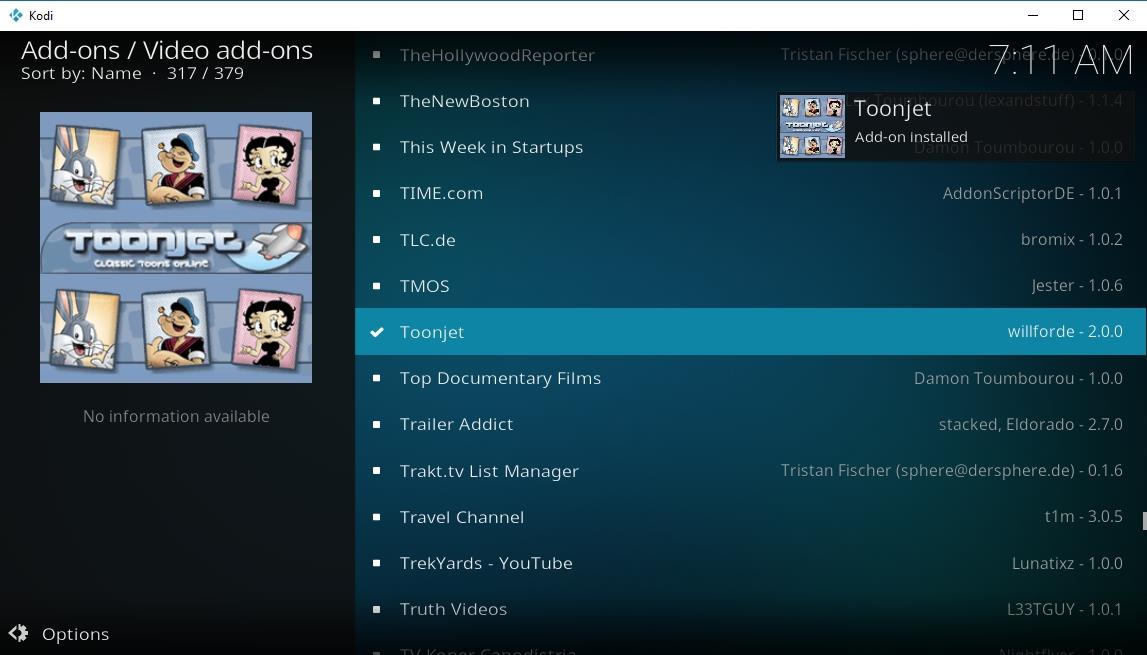
Envie de dessins animés ? Croyez-le ou non, c'était aussi le cas au début du XXe siècle, et c'est pourquoi Toonjet existe ! Cette extension simple d'utilisation puise dans diverses sources pour vous proposer gratuitement et légalement des dessins animés des débuts de l'animation. Merrie Melodies, Betty Boop, Popeye et bien d'autres : des dizaines et des dizaines d'épisodes sont à portée de clic.
Toonjet fait partie du module complémentaire officiel de Kodi et peut être installé en quelques étapes rapides :
- Accédez au menu d'accueil de Kodi, puis sélectionnez Modules complémentaires dans la barre de navigation.
- Cliquez sur l’icône de la boîte et choisissez Installer à partir du référentiel.
- Cliquez sur le référentiel de modules complémentaires Kodi.
- Accédez au dossier Modules complémentaires vidéo en bas.
- Faites défiler vers le bas et sélectionnez Toonjet.
- Cliquez sur le bouton Installer .
- Après un moment, vous pouvez accéder au module complémentaire depuis le menu principal.
Quoi de neuf sur Toonjet ?
Comme le décrit l'extension, tous les dessins animés les plus cool que vous puissiez imaginer ! Toonjet rassemble des dizaines de classiques, comptant des centaines d'épisodes chacun, offrant une sélection infinie de divertissements courts et amusants de l'âge d'or de l'animation. Vous trouverez ci-dessous quelques-unes des options du menu principal.
- Les mieux notés – Découvrez ce que tout le monde a apprécié et trouvez quelque chose qui attire votre attention.
- Les plus vues – Jetez un œil aux dessins animés sur lesquels le plus de personnes cliquent.
- Plus de classiques – Explorez des choses comme les symphonies idiotes, les sorties oubliées de Disney, les fables d'Ésope et bien plus encore.
- Betty Boop – La vieille fille est toujours aussi impertinente dans ces classiques.
- Félix – Il cause des problèmes partout où il va.
- Looney Tunes – Bugs Bunny, Elmer, Daffy et tous vos favoris parmi leurs premières sorties.
- Popeye – Il est fort jusqu'au bout parce qu'il mange ses épinards.
- Superman – Avant les combinaisons en caoutchouc et les images de synthèse, ce dessin animé classique de super-héros nous a tenus en haleine.
- Tom et Jerry – De leurs débuts en noir et blanc à des versions plus modernes.
- YouTube – Découvrez les dessins animés gratuits qui circulent sur YouTube.
Installer les vidéos documentaires JohnLocker
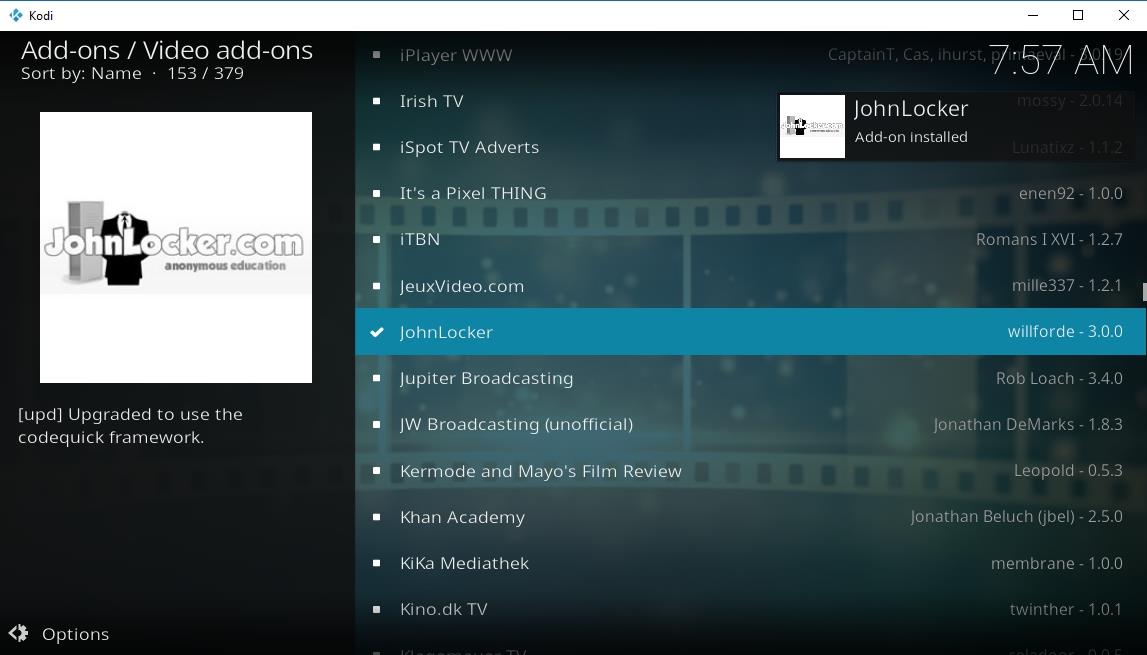
L'une des fonctionnalités les plus intéressantes de Dandy Media était la sélection de sources documentaires. JohnLocker a été fondé en 2008 comme site gratuit de partage d'informations axé sur les films documentaires couvrant un large éventail de sujets. L'extension Kodi s'interface directement avec ce site web, offrant une impressionnante variété de documentaires gratuits à regarder depuis votre appareil préféré.
JohnLocker est une installation rapide à partir du référentiel officiel Kodi, suivez simplement les étapes ci-dessous et vous êtes prêt.
- Exécutez Kodi, puis appuyez sur Échap jusqu'à ce que vous soyez au menu principal.
- Accédez à Modules complémentaires, puis cliquez sur l’ icône de boîte ouverte en haut de la barre.
- Choisissez Installer à partir du référentiel.
- Accédez au référentiel des modules complémentaires Kodi .
- Sélectionnez le dossier Modules complémentaires vidéo , puis recherchez JohnLocker dans la liste.
- Cliquez sur le bouton Installer et attendez que le processus soit terminé.
- Quelques instants plus tard, vous pourrez accéder à JohnLocker à partir du menu principal des modules complémentaires.
Que regarder avec JohnLocker
Passionné d'histoire ? Passionné de nature ? Passionné de science et de technologie ? JohnLocker a quelque chose pour vous. L'extension s'inspire du contenu du site web et le divise en près d'une douzaine de catégories, des vidéos conspirationnistes aux documentaires musicaux, en passant par la politique et la guerre. Il vous suffit de choisir une section et de commencer à naviguer. Si vous ne savez pas par où commencer, consultez la section « Vidéos récentes » pour découvrir les nouveautés.
Alternatives non officielles à Dandy Media
Les extensions officielles ne vous offrent-elles pas suffisamment de divertissement ? Pas d'inquiétude, la communauté Kodi est là pour vous aider. Les dépôts non officiels proposent du contenu provenant d'une grande variété d'endroits, vous donnant accès à des séries et des films introuvables ailleurs. Ils peuvent être remplis de liens morts, de sources de mauvaise qualité, voire de contenus piratés, mais difficile de contester cette sélection. Poursuivez votre lecture pour découvrir d'excellents dépôts non officiels qui pourraient remplacer Dandy Media.
Remarque : Les extensions Kodi non officielles peuvent renvoyer vers diverses sources multimédias, dont certaines peuvent contenir du contenu piraté. WebTech360 Tips ne cautionne ni n'encourage la violation des droits d'auteur. Veuillez tenir compte de la loi, des victimes et des risques de piratage avant d'accéder à du contenu protégé par des droits d'auteur sans autorisation.
Première étape – Activer les sources inconnues
Avant d'installer du contenu tiers, vous devez activer l'un des paramètres de Kodi. Cette option permet au logiciel de télécharger des fichiers depuis des sources externes, ce qui est nécessaire pour installer des dépôts depuis des URL, ainsi que pour les ajouter manuellement. Ne vous inquiétez pas, cela ne prend qu'une seconde ; suivez simplement les étapes ci-dessous.
- Ouvrez Kodi et accédez au menu principal.
- Cliquez sur l'icône d'engrenage pour accéder au menu Système .
- Accédez à Paramètres système , puis cliquez sur Modules complémentaires.
- Faites glisser le curseur à côté de l' option « Sources inconnues » . Une fois activée, il pointe vers la droite.
- Acceptez le message d’avertissement qui apparaît.
Installer le dépôt seduNdneS
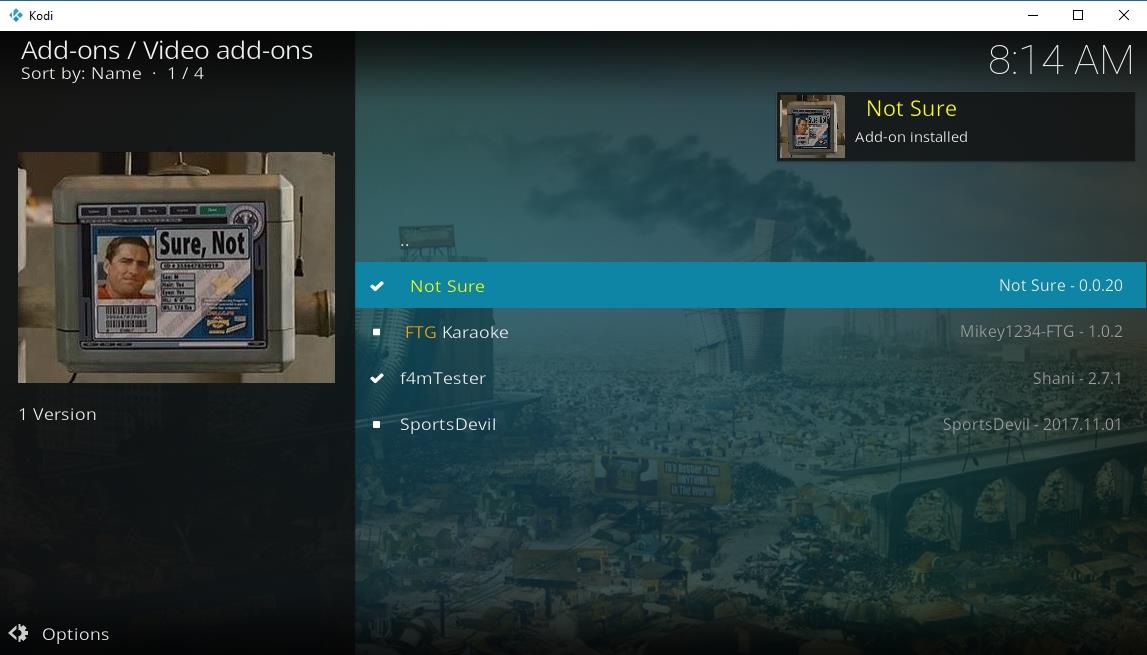
seduNdneS est l'un de ces dépôts qui se concentrent sur un segment restreint de divertissement. Au lieu de parcourir des dizaines d'extensions, de les installer et d'espérer qu'elles fonctionnent, vous obtenez quelques contenus vraiment efficaces. seduNdneS se concentre sur les séries TV récentes et populaires, les films à succès, les flux sportifs et la musique. C'est tout !
L'installation du dépôt seduNdneS est simple et rapide. Suivez les étapes ci-dessous et vous serez prêt à diffuser en quelques secondes.
- Commencez par le menu principal de Kodi, puis cliquez sur l’ icône d’engrenage en haut.
- Faites défiler jusqu’au Gestionnaire de fichiers, puis choisissez Ajouter une source dans le volet de gauche.
- Dans la fenêtre Ajouter une source de fichier, cliquez au centre où il est indiqué .
- Tapez l'URL suivante dans la boîte qui s'ouvre : https://firetvguru.net/fire
- Cliquez sur OK, puis saisissez un nom dans le champ prévu à cet effet. Utilisez un nom descriptif, comme « sedundnes ».
- Cliquez sur OK, puis revenez au menu principal de Kodi.
- Ouvrez les modules complémentaires et cliquez sur l’ icône de la boîte ouverte en haut.
- Choisissez Installer à partir du fichier zip et sélectionnez l’entrée que vous avez créée ci-dessus.
- Cliquez sur le fichier intitulé repository.sedundnes-#.#.#.zip
- Attendez que l’installation soit terminée.
- Dans le menu ouvert, choisissez Installer à partir du référentiel.
- Faites défiler vers le bas et ouvrez le référentiel seduNdneS .
- Entrez dans le dossier Modules complémentaires vidéo.
- Installez autant de modules complémentaires que vous le souhaitez !
Comment utiliser seduNdneS
Avec seduNdneS, vous n'aurez que l'embarras du choix. Du moins, pas avant d'avoir installé les extensions ! Le point fort de ce référentiel est Not Sure, une source de streaming polyvalente qui propose des films et séries TV de haute qualité, d'Hollywood et du monde entier. C'est une excellente extension pour les nouveaux contenus comme pour les sorties plus récentes. SportsDevil est une autre extension remarquable, offrant un large éventail de flux sportifs en direct, couvrant une grande variété de sports, du football américain au football américain, en passant par le baseball, l'UFC, le basketball, le hockey, le tennis et le golf.
Installer le référentiel Brettus
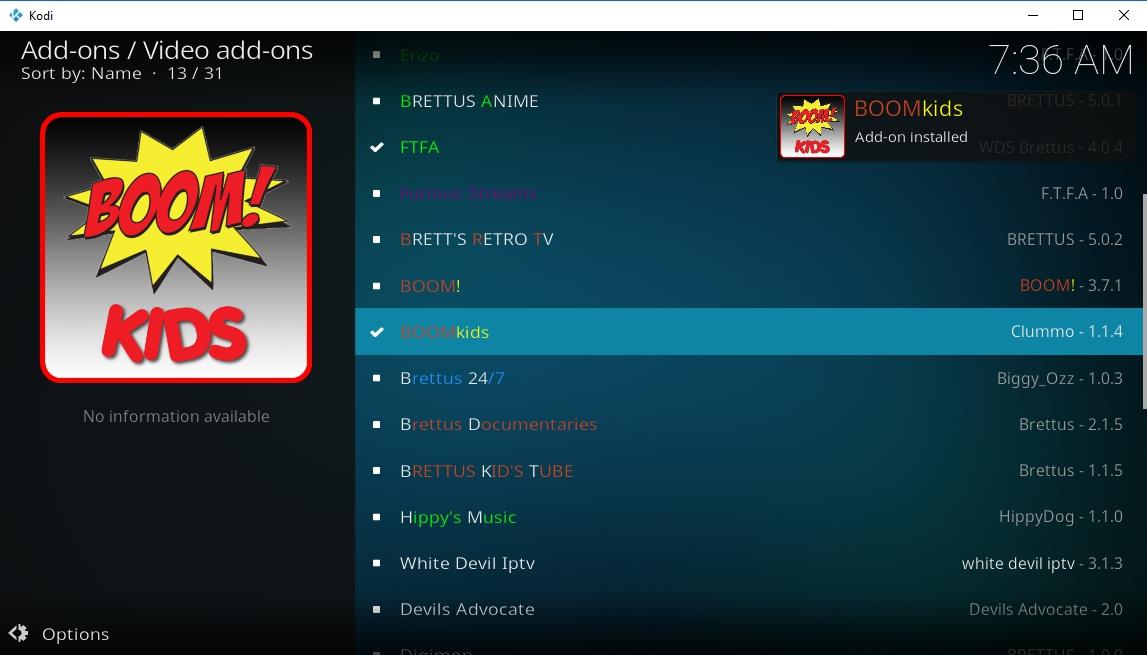
Brettus propose une large sélection d'extensions qui raviront toute la famille. On y trouve des dessins animés, de la musique, des films en streaming, des classiques de la télévision, et même des documentaires et des événements sportifs. L'organisation laisse à désirer, mais elle vous encourage à installer et à explorer plutôt que de vous contenter de vos classiques préférés. Utilisez Brettus pour découvrir de nouvelles saveurs, ou rendez-vous simplement sur la chaîne Power Rangers et profitez-en en rafale.
Le dépôt Brettus fait partie d'un autre dépôt, mais son installation reste simple. Suivez les étapes ci-dessous pour récupérer le fichier, l'ajouter à votre système, puis installer quelques modules complémentaires.
- Ouvrez Kodi et cliquez sur l’ icône d’engrenage .
- Accédez au Gestionnaire de fichiers , puis choisissez Ajouter une source.
- Ajoutez l'URL suivante exactement telle qu'elle apparaît : https://toptutorialsrepo.co.uk/kodi/Repos/
- Saisissez un nom pour le lien, par exemple .toptuts
- Cliquez sur OK. Kodi ajoutera le dépôt à votre liste de sources.
- Revenez au menu principal et sélectionnez Modules complémentaires.
- Cliquez sur l’icône de la boîte en haut.
- Choisissez Installer à partir d'un fichier Zip , puis sélectionnez le référentiel que vous avez ajouté ci-dessus.
- Faites défiler vers le bas et recherchez le fichier nommé repository.Brettusrepo-#.#.zip (les symboles # seront des nombres).
- Installez le référentiel, puis revenez au menu ouvert et choisissez Installer à partir du référentiel .
- Sélectionnez l'entrée nommée Brettus Builds Repository .
- Accédez aux modules complémentaires vidéo .
- Parcourez et sélectionnez l’un des modules complémentaires que vous souhaitez installer.
Que regarder avec Brettus
Brettus propose une belle sélection de flux, regroupés dans une interface incroyablement colorée. Le menu principal propose une trentaine d'extensions couvrant tous les genres, des séries et films populaires aux dessins animés, animes et contenus de niche. En approfondissant votre recherche, vous découvrirez même des chaînes dédiées à Dora l'exploratrice, Pokémon, La Malédiction d'Oak Island et bien d'autres.
- FTFA – Une excellente ressource de streaming polyvalente pour les tout nouveaux films, émissions de télévision et de nombreux contenus à la demande.
- Devils Advocate – Un module complémentaire spécialisé dans les sorties de films de grande envergure, les sports, les flux PPV, la télévision en direct et les émissions pour enfants.
- BOOMKids – Procurez-vous des dessins animés, des programmes d’apprentissage précoce, des classiques ou des films adaptés aux enfants pour divertir les plus petits.
- Documentaires Brettus – Asseyez-vous et apprenez quelque chose au lieu de remplir votre cerveau de divertissements vides.
- Brett's Retro TV – Faites un voyage dans le temps avec de vieilles émissions des décennies passées.
Installer le référentiel Maverick
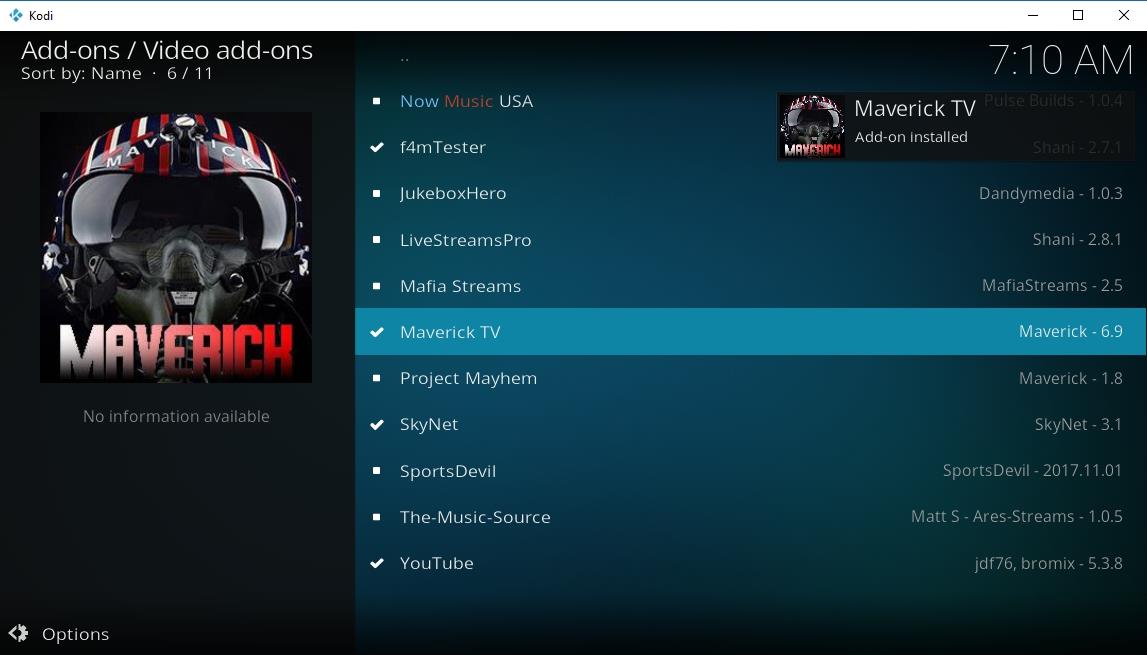
Le dépôt Maverick se concentre sur quelques domaines clés qui recoupent l'offre de Dandy Media, notamment la télévision, le sport et la musique. Avec Maverick, vous aurez accès à plusieurs sources de streaming en direct 24h/24 et 7j/7, notamment des séries télévisées complètes, des nouveautés cinématographiques, des bandes-annonces et des flux sportifs. Et si vous ne pouvez plus regarder un épisode, activez les options de streaming musical de Maverick pour votre propre radio Kodi !
L'installation du dépôt Maverick s'effectue comme pour tout autre dépôt tiers. Suivez le guide ci-dessous pour télécharger le fichier, l'ajouter à Kodi, puis installer vos modules complémentaires.
- Ouvrez votre navigateur Web et visitez la page officielle du référentiel Maverick .
- Téléchargez le fichier nommé repository.maverickrepo-2.1.zip ( les numéros peuvent être différents.)
- Enregistrez le fichier dans un endroit facile d’accès.
- Ouvrez Kodi, accédez au menu principal, puis choisissez Modules complémentaires.
- Cliquez sur l’icône de la boîte ouverte en haut.
- Sélectionnez Installer à partir du fichier Zip.
- Localisez le fichier repository.maverickrepo que vous avez téléchargé et installez-le.
- Dans le menu de la boîte ouverte, choisissez à nouveau Installer à partir du référentiel.
- Faites défiler vers le bas et ouvrez le référentiel MaverickTV .
- Entrez dans le dossier Modules complémentaires vidéo.
- Choisissez les modules complémentaires que vous souhaitez installer et ajoutez-les un par un.
Que faire avec Maverick
Maverick est un petit dépôt, mais il propose d'excellentes extensions dont vous aurez certainement envie d'exploiter. La plupart d'entre elles se concentrent sur les sorties télé et cinéma populaires, mais vous trouverez également une bonne sélection de chaînes de télévision, de sources vidéo 4K et même de sports en direct.
- Now Music USA – Musique populaire diffusée sur Internet.
- Maverick TV – La grande offre du référentiel comprend des films, des séries télévisées, des flux IPTV, des émissions comiques, des films 4K et des tonnes d'autres contenus passionnants de grands noms.
- Project Mayhem – Une vaste collection de flux de chaînes sportives du monde entier.
- Skynet – Films, coffrets TV, vidéos 4K et flux IPTV.
- SportsDevil – La ressource incontournable des fans de Kodi pour les flux sportifs en direct.
Conclusion
La disparition de Dandy Media a touché certains utilisateurs de Kodi plus durement que d'autres. Cependant, la plupart des contenus du dépôt peuvent être remplacés par des extensions similaires. Si vous connaissez une ressource favorite qui facilite la transition vers un monde sans Dandy Media, partagez vos connaissances dans les commentaires ci-dessous !